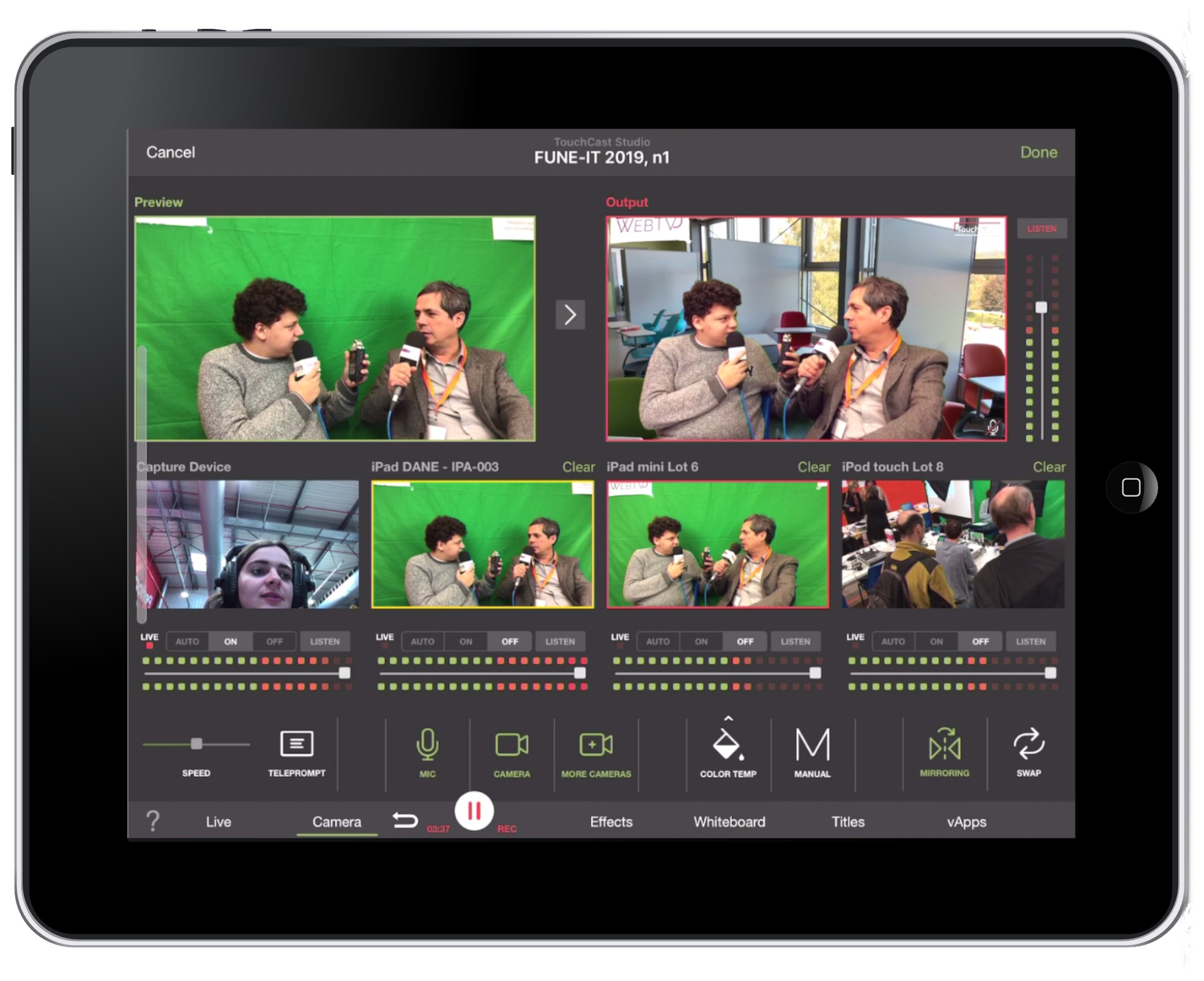DISPOSITIF ACADEMIQUE
WebTV
Média scolaire d’apport pédagogique
Sur des principes similaires à la WebRadio, une WebTV est un outil d’apport pédagogique, d’éducation aux médias et à l’information, de responsabilisation des élèves et de développement de compétences (Techniques, analytiques, de synthèse, humaines, de création, d’innovation, etc).
Une WebTV est une organisation et des moyens de diffusion et de réception de contenus vidéo & son via le Web ou sur un réseau interne. Une WebTV peut avoir pour objectif de préparer, réaliser, enregistrer et diffuser une émission en différé, dans les conditions d’un direct, voire en direct.
Le dispositif “WebTV” mis en œuvre par la DRNE s’appuie sur : des conseils, des formations, du matériel en prêt, la solution de diffusion de direct Videodiff, la plateforme en ligne de dépôt de contenus multimédias Tubes. La WebTV peut être exploitée dans le studio de la DRNE ou en salle de cours immersive (Besançon) équipée d’un diffuseur sur le web réservée aux directs en ligne. Ce direct fonctionne via un flux continu de contenu vidéo&son accessible à travers un navigateur par les utilisateurs.
Par extension, WebTV désigne dans cet article à la fois les matériels de captation, de montage vidéo & son et de diffusion ainsi que l’organisation du dispositif.
Attention, vous devez disposer des autorisations pour enregistrer et/ou diffuser les images et la voix des élèves mineurs et majeurs. Veillez également au respect des droits d’auteur.
Pour toute demande, pour toute question, contactez la Délégation Régionale au Numérique pour l’Éducation via le formulaire de contact.
Fiche du site Archiclasse sur la mise en place d'un studio média WebTV
L'appel à projet "Studios-médias pour valoriser les éco-délégués" : 9 collèges retenus en Bourgogne-Franche-Comté
L’appel à projet “Studio-médias” a pour objet l’expérimentation de WebTV dans les collèges pour valoriser les actions locales sur l’éducation aux médias et à l’information (EMI) et l’éducation au développement durable (EDD).
En Bourgogne-France-Comté, 9 collèges participent au projet “Studios-médias pour valoriser les éco-délégués”. Ils ont tous reçu du matériel, une formation et un accompagnement dédiés.
Autres documents à télécharger :
WebTV, un projet scolaire
Emprunter du matériel de WebTV
WebTV, la technique
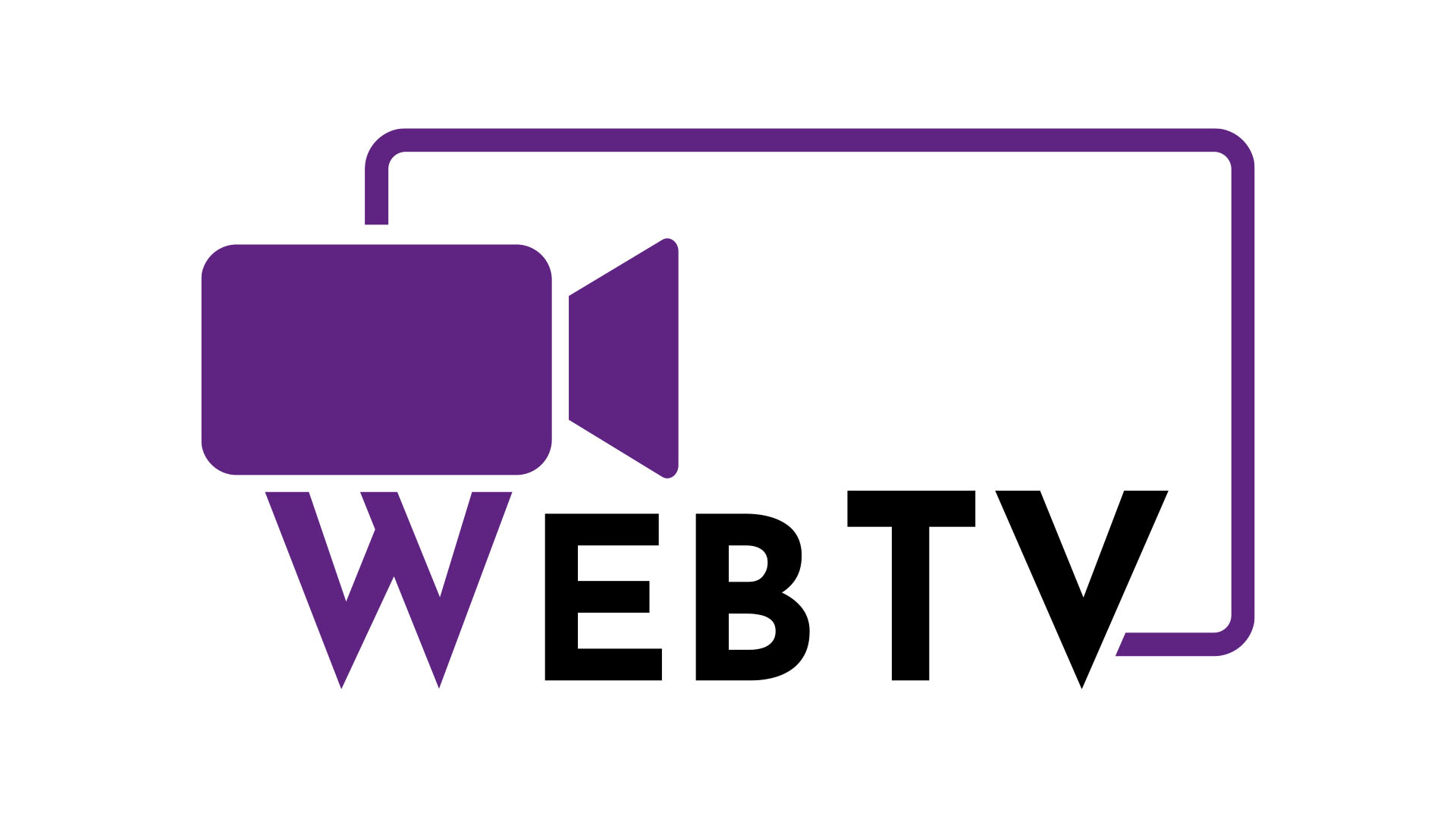
Diffuser en direct
Ressources et exemples
Une WebTV en établissement scolaire :
- est un projet d’équipe associant les élèves, les enseignants… sous la responsabilité du chef d’établissement ; chacun d’eux pouvant prendre un des rôles suivants : rédacteur en chef, animateur, présentateur, reporter, chroniqueur, technicien, invité interviewé,
- nécessite de disposer d’un lieu plutôt isolé et calme pour recevoir un équipement audiovisuel, des éclairages et du mobilier,
- constitue un projet d’établissement à plusieurs facettes : projet pédagogique, club vidéo, éducation aux médias… Ce projet s’organise avec l’équipe et le rédacteur en chef qui anime la conférence de rédaction.
Le projet de WebTV doit préciser les objectifs et les cibles visés, le style retenu et son nom.
L’identité visuelle & sonore de la WebTV est réalisée pour disposer d’un habillage (logo, génériques, police de titrage…) rythmant et caractérisant le journal ou l’émission.
Les règles de propriété intellectuelle, de droit d’auteur, de droit à l’image et à la voix doivent être respectées avec notamment les demandes d’autorisation à faire signer. Lire ci-dessous les informations sur les autorisations.
Pour la construction d’une émission ou d’un journal, la conférence de rédaction permet à l’équipe de la WebTV :
- de répartir les rôles (qui fait quoi, comment) et les actions (recherche d’information, identification et vérification des sources, choix des interviewés, préparation des questions (règle des 5 W), tournage des interviews, rédaction des billets, chroniques…),
- de choisir les sujets à réaliser et de préciser les choix éditoriaux,
- de “scénariser” l’émission ou le journal à l’aide d’un conducteur. Cette trame présente de manière chronologique les éléments constituant le programme enregistré et/ou diffusé.
Exemple de conducteur d’un journal de WebTV
| Nom de l’émission : | Date : | ||
| Quoi / fichier | Équipement | Qui fait Quoi | Durée |
| Générique de lancement du journal | Ordi avec les vidéos | Lancement de la vidéo par XXX | 0’10” |
| Lancement du journal et introduction de la première vidéo | Caméra 1 sur le présentateur | Présentateur YYY | 0’40” |
| Première vidéo : interview 1 | Ordi avec les vidéos | Lancement de la vidéo par XXX | 3’10” |
| Transition vers la deuxième vidéo | Caméra 1 sur l’animateur | Présentateur YYY | 0’40” |
| Deuxième vidéo : interview 2 | Ordi avec les vidéos | Lancement de la vidéo par XXX | 2’20” |
| Transition vers la première interview en direct | Caméra 1 sur l’animateur | Présentateur YYY | 0’40” |
| Première interview | Caméra 2 sur les personnes réalisant l’interview | Les élèves qui interviewent et l’interviewé | 5’20” |
| Transition vers la troisième vidéo | Caméra sur l’animateur | Présentateur YYY | 0’40” |
| Troisième vidéo : reportage | Ordi avec les vidéos | Lancement de la vidéo par XXX | 2’20” |
| Transition vers la deuxième interview | Caméra sur l’animateur | Présentateur YYY | 0’40” |
| Deuxième interview | Caméra sur la Webradio | ZZZ qui interviewe et l’interviewé | 5’00” |
| Générique de fin du journal | Ordi avec les vidéos | Lancement de la vidéo par XXX | 0’20” |
| Durée totale | 22″00″ |
WebTV, la technique :
1. Solution WebTV mobile de la DRNE
La DRNE de BFC dispose de plusieurs équipements complet de WebTV ou de studios mobiles en résolution 1080p (Full HD). Cet ensemble de matériels permet la captation vidéo&son, l’éclairage d’appoint, l’incrustation sur fond vert, le mélange & l’enregistrement d’images et de son, ainsi que la diffusion en direct ou en différée sur Internet.
Sur le site “Sarrail” de Besançon, la DRNE dispose et met à disposition un studio de captation et de montage ainsi que la salle immersive, lieu de diffusion de direct entre autres.
L’équipement de WebTV de la DRNE permet par exemple de réaliser une émission télévisée complète avec la diffusion d’un générique puis le lancement d’un présentateur filmé qui introduit un reportage, puis réalise une interview… dans les conditions d’un direct ou en direct sur Internet.

Schéma de la WebTV de la DRNE – 11/2021
La WebTV de la DRNE est composée de :
- sources vidéos :
- moyens de captation vidéos : 2 caméscopes (sortie HDMI), 1 appareil photo numérique, des caméras embarquées, des tablettes, et des smartphones ;
- un ordinateur comme source de vidéos préenregistrées et diffusées (générique, reportages…) ;
- un équipement de WebRadio complet dont le signal audio mixé est entré dans le mélangeur vidéo ci-dessous. Voir
 l’équipement de la WebRadio : https://drne.region-academique-bourgogne-franche-comte.fr/webradio/#pret-webradio ;
l’équipement de la WebRadio : https://drne.region-academique-bourgogne-franche-comte.fr/webradio/#pret-webradio ; - un mélangeur vidéo pour mixer les sources vidéo et son. Un écran de contrôle multivue (Multiview) affiche les sources vidéos, l’image choisie en prévisualisation et l’image du direct ou de diffusion ;
- un “diffuseur web” compresse le signal vidéo en haute définition et transforme ce signal au format webcam 720p entrant en USB vers l’ordinateur de diffusion ;
- un enregistreur vidéo sur carte SD avec un contrôle d’image finale et un contrôle du son via un haut parleur amplifié qui lui est relié ;
- un encodeur pour la diffusion en direct
ou
un ordinateur de diffusion avec le logiciel OBS (voir la solution ci-après) relié à Internet qui permet :- de combiner et mélanger les différentes sources vidéos et audios ainsi que des images, logos…,
- d’ajouter des titres,
- de diffuser sur Internet,
- d’enregistrer la vidéo réalisée en simultané du direct (avec un ordinateur plutôt puissant) ;
- différents éclairages à led ;
- un fond vert pour réaliser des incrustations.
Liste des matériels de la configuration DRNE ci-dessus
- 1 caméscope : Panasonic AG-AC90AEJ et 1 caméscope : Sony AX33 ;
- 1 ordinateur portable (Source vidéo) ;
- 1 mélangeur vidéo : Blackmagic ATEM Television Studio HD ;
- 1 diffuseur web : Blackmagic Web Presenter ;
- 1 enregistreur vidéo sur carte SD et écran de contrôle : Blackmagic Video Assist ;
- 1 routeur Wifi ;
- 3 éclairages d’appoint de type “Softbox” sur trépied ;
- 1 ordinateur avec le logiciel OBS (enregistrement et/ou diffusion sur Internet) ;
- 1 écran de contrôle Multiview avec connectique HDMI (diagonale 55 cm) : Philips 273V5 ;
- 1 haut-parleur de contrôle : Behringer MS16 ;
- 1 équipement de WebRadio (non montré dans l’illustration ci-dessus) pour la captation son avec 3 microphones main ;
- Câblage vidéo et audio ;
- Alimentations + rallonges électriques.
Une alternative au “diffuseur web” (ci-dessus) relié en USB à l’ordinateur de diffusion avec le logiciel OBS (Open Broadcaster Software) est d’utiliser un encodeur matériel de type CEREVO liveshell pro qui relie directement le signal vidéo/son en 720p sur Internet.
2. Solution WebTV la plus simple et la plus économique à mettre en œuvre
Une WebTV peut être réalisée avec un petit budget grâce au logiciel OBS (Open Broadcaster Software, logiciel libre) installé sur un ordinateur disposant d’au 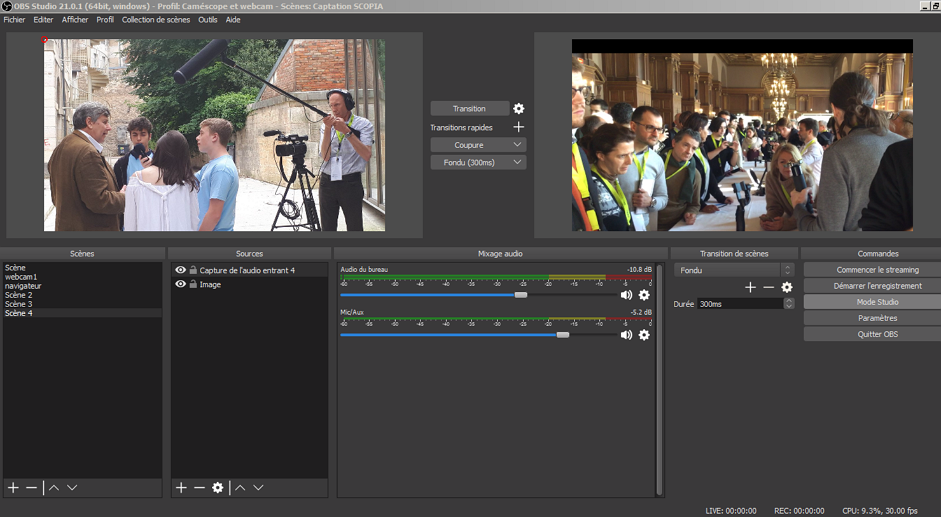 moins 8 Go de mémoire vive, d’un processeur et d’une carte graphique plutôt véloce, de plusieurs entrées USB…
moins 8 Go de mémoire vive, d’un processeur et d’une carte graphique plutôt véloce, de plusieurs entrées USB…
Une webcam (ou deux) de qualité (Full HD ou HD) externe reliée à l’ordinateur en USB capte les images et les voix des personnes à proximité. Dans le cas où les personnes sont éloignées de la webcam, utiliser un (ou des) microphone(s) pour bien capter la ou les voix est vivement conseillé. Ces microphones peuvent être USB et reliés à l’ordinateur. Ces microphones peuvent aussi être avec une connectique en XLR. Un mélangeur audio est alors nécessaire pour mieux maîtriser le niveau sonore de chaque microphone. Ce peut être un mélangeur “physique” ou logiciel tel que Voicemeeter Banana par exemple.
Le logiciel OBS permet de combiner différentes sources vidéos, images, textes, sons…, de réaliser une incrustation sur fond vert, de recadrer les images, de les prévisualiser, d’enregistrer le résultat et/ou le diffuser sur Internet, de diffuser une (ou des) source vidéo vers un ou différents écrans ou vidéoprojecteurs, etc.
Exemples de matériels
- Webcam : Logitech C920s HD PRO
- Microphone cravate sans fil USB : Samson XPD2 Lavalier
- Mélangeur et autres microphones : voir l’équipement de la WebRadio : https://drne.region-academique-bourgogne-franche-comte.fr/webradio/#pret-webradio
Logiciel OBS (Open Broadcaster Software) : https://obsproject.com/fr/
- Découvrir OBS pour réaliser une capture d’écran ou “screencast”
3. WebTV avec des tablettes iPads en multicaméra
L’application “Padcaster producer” permet d’enregistrer les images et le son réalise, l’ajout de titres et de contenus vidéo/son/Web… Elle propose un prompteur, l’incrustation sur fond bleu ou vert…
“Padcaster producer” est gratuit pour un usage éducatif.
La solution de WebTV, proposée ici, est constituée de matériels de marque Apple (iPad, iPod, iPhone), l’équivalent sur Android n’existe pas pour l’instant.
La captation du son est réalisée à l’aide de 2 microphones main reliés à un mélangeur audio “Saramonic SmartRig+”, lui-même relié en mini-jack 3,5mm à l’iPad de réalisation.
Avec la présente solution, il est possible de réaliser une captation dans les conditions d’un direct et d’enregistrer le résultat.
Liste de matériels (exemple avec la configuration "tablettes"utilisée au FUNE-IT)
- 1 iPad filme ;
- 1 support + trépied ;
- 1 fond vert pour l’incrustation vidéo soutenu par 2 trépieds (si nécessaire) ;
- 2 éclairages d’appoint de type “Softbox” sur trépied ;
- 1 alimentation en 220 V en lightning + rallonge électrique pour la tablette1 ;
- 2 microphones main (ou micro cravate) + 2 câbles micro en XLR ;
- 1 mélangeur audio “Saramonic SmartRig+” (2 entrées XLR, Jack 6,35 mm ou Jack 3,5).
4. Autres solutions pour une WebTV
- Avec des smartphones : La solution WebTV utilisée lors de l’événement “Cyber’tech Comtois” de 2019 au palais des Sports de Besançon, exploitait des smartphones en liaison Wifi avec un routeur relié à un ordinateur disposant d’OBS. (Le protocole de transmission sans fil était en RTMP). Un des smartphone fixé sur un stabilisateur parcourait le terrain pour réaliser des vues spectaculaires. L’ordinateur diffusait le programme (Captation du concours, d’interviews…) sur le grand écran du palais des Sports.
- Avec une seule caméra autonome pour faire du “multicam” :
- Une caméra de résolution 4K en plan large reliée via une carte d’acquisition à un ordinateur disposant d’OBS. Ce logiciel permet de créer plusieurs scènes dont une source peut être une partie de l’image (Filtre : Rogner/encadrer), la totalité ou une combinaison. Les transitions entre scènes permettent de varier les cadrages.
- Ou une caméra de résolution HD, solution pas encore testée, pilotée par une tablette de réalisation (Apple ou Android), avec un microphone sans fil dont le récepteur est relié à la caméra en mini-jack, une connexion Wifi ou en Ethernet avec un adaptateur.
Exemple : la caméra autonome “Mevo Start” (juin 2020, 450 €, https://mevo.com) réalise un multicam à partir de plans déterminés à l’avance ou en direct choisis à partir d’une tablette ou d’un smartphone avec une détection des visages et un suivi automatique…
La caméra dispose d’un enregistreur sur carte SD, la tablette permet de lancer l’enregistrement vidéo et son.
Emprunter des matériels de WebTV auprès de la DRNE
Des matériels permettant de constituer une WebTV sont prêtés par la DRNE aux enseignants des établissements publics du 1er et 2nd degré de l’académie de Besançon, en particulier.
Pour emprunter du matériel, 3 étapes sont nécessaires :
- La pré-réservation des matériels en complétant le formulaire ci-après.
- L’étude par la DRNE de votre demande selon vos besoins.
- La proposition de matériels prêtés par la DRNE et des modalités d’emprunt.
Diffuser en direct sur Internet (Prérequis et recommandations)
Avec Videodiff : https://videodiff.phm.education.gouv.fr mis en place par la Direction du numérique pour l’éducation, il est possible de diffuser un direct à partir d’un matériel (ordinateur, smartphone, tablette…) relié à Internet avec un débit montant suffisant (700 Kb/s ou supérieur).
En complément, le logiciel OBS (gratuit) sur ordinateur ou un appareil encodeur (exemple : Cerevo liveshell PRO ou Epiphan Pearl comme en salle immersive) encode et transmet la vidéo vers le “diffuseur en ligne” Videodiff. Le logiciel ou l’encodeur doit être paramétré avec les éléments d’encodage et le bitrate adéquat, lire ci-après. Le diffuseur fournit une URL du serveur et une clé unique de flux ou de streaming à copier/coller dans le logiciel OBS ou dans l’encodeur.
Tester le débit de la connexion internet et évaluer le débit optimal pour la diffusion
Prérequis : disposer d’une connexion internet suffisante
pour cela vérifier la qualité du débit montant de la connexion Internet
Par convention : 1 000 kb/s (ou kilobits par seconde ou kbit/s ou kbps) = 1 Mb/s (ou Mbps)
Pour une diffusion de qualité supérieure avec de la vidéo par exemple la résolution en haute définition est de 1 280 x 720 points (720p), la plage de débit internet montant ou en émission conseillée est de 1 500 à 2 000 kb/s.
Avec un débit de l’ordre de 700 kb/s, la qualité des images transmise est inférieure à la haute définition mais cela peut convenir pour la diffusion d’une vidéo ou de contenu plus statique (diaporama avec du texte, des images fixes et du son). Idéalement la valeur moyenne du débit doit être supérieur à 1,5 Mb/s.
Pour une diffusion optimale et sans coupure pour les web-spectateurs, il est indispensable de vérifier en amont d’une diffusion la qualité du débit de la connexion internet. Pour cela, une mesure du débit montant ou en émission (upload en anglais) doit être réalisé.
- Sur le lieu de la diffusion et dès que possible, tester la bande passante de la connexion Internet avec : https://www.nperf.com/fr/. Évaluer le débit moyen en émission (débits en Mbit/s) en réalisant plusieurs mesures. C’est une valeur moyenne qui doit être saisie dans OBS Studio : ouvrir « Paramètre > Sortie > Débit vidéo ».
- Sur le lieu de la diffusion et à l’horaire du direct, tester la bande passante de la connexion Internet pour mesurer le débit moyen en émission (débits en Mbit/s) et ajuster la valeur dans OBS si nécessaire.
Autres solutions pour mesurer la bande passante et les débits (en Mbit/s) :
- Avec l’application iPerf3, outil de mesure de bande passante : https://iperf.fr/ en ligne de commande (entre l’ordinateur émetteur et un serveur distant).
Télécharger l’application iPerf3 > extraire les fichiers sur le bureau par exemple > Pour démarrer iPerf : lancer une invite de commande (cmd) > “aller dans le dossier créé” avec la commande cd et saisir : cd c:\Users\LeNomDeLordi\cheminDuDossier\iperf
> puis saisir, par exemple, le code : iperf3 -c online.net -p 5200 (-p 5200 = port)
ou : iperf3 -c 3. bouygues.testdebit.info -i 2 – r
ou : iperf3 -c 3. ping.online.net -i 2 -t
(Relancer plusieurs fois la commande si il y a erreur)
Liste de serveur iPerf : https://iperf.cc/fr/ - Pour évaluer le débit montant ou ascendant : faites le test sur le site net (www.speedtest.net) à plusieurs reprises (idéalement le trafic internet du réseau doit être réduit pour le test ou le direct). Le résultat du débit montant ou “upload” est donné en Mbps ou Mbit/s. Ce résultat peut être réduit de 10 à 15%.
La valeur mesurée est à comparer avec le tableau ci-dessus en fonction de la qualité et la résolution souhaitées.
Faire un test de direct avec une source vidéo diffusée. À partir du bitrate le plus élevé ou le plus adapté, correspondant à la résolution choisie, ajuster la valeur dans le logiciel OBS ou dans l’encodeur pour obtenir le meilleur rapport qualité/débit.
Paramétrer le logiciel OBS
Paramètres d’échantillonnage ou bitrate à choisir en fonction de la résolution souhaitée :
| Résolution | 1280×720 | 1920×1080 |
| Format | HD | FHD |
| Bitrate en kbit/s | 2200 | 4000 |
| Plage mini/maxi en kbit/s | 1500 à 4000 | 3000 à 6000 |
Le débit minimum de transfert ou d’upload doit être supérieur à 150% du débit de la vidéo. Pour un débit vidéo de 2000 kbit/s, le débit Internet doit être a minima de 3000 kbit/s. Le bitrate vidéo sur l’encodeur en envoi (upload) sera pour une qualité minimum de 800 kbit/s (liaison ADSL) et jusqu’à 2200 voire 4000 kbit/s via la fibre.
Configurer OBS et l'utiliser
- Installer le logiciel de diffusion et d’encodage OBS Studio. À la première ouverture d’OBS Studio, un assistant de configuration vous est proposé, annulez-le.
- Ouvrir le logiciel OBS Studio, aller dans « Profil > Importer », sélectionnez le « répertoire » contenant les fichiers décompressés du profil exporté de Webdiff. Une fois validé, vous devez retourner dans « Profil » puis sélectionner le profil précédemment créé.
- Ajouter une scène (ou des scènes) avec le bouton « + ».
- Ajouter, à la scène, une source d’un contenu qui sera diffusé avec le bouton « + ». Ce contenu peut être :
- une webcam (la choisir comme source dans « Périphérique de capture vidéo »,
- une capture de fenêtre d’une application (diaporama, navigateur, texte…),
- une source média (une vidéo par exemple)..
- une capture de l’écran de l’ordinateur. Etc
La source ajoutée peut être redimensionnée, repositionnée et plusieurs sources combinées dans la fenêtre d’aperçu.
- Relier un microphone à l’ordinateur en minijack ou en USB. Dans les « Paramètres » d’OBS > Audio > Périphériques > Audio Micro/Auxillaire : choisir le microphone relié. Vérifier que le son est bien diffusé grâce à la modulation sur le mélangeur audio.
- Paramétrer le logiciel OBS avec :
- En sortie vidéo : 720p, 1 500 kbps, 25 images par seconde (à tester)
- En sortie audio : AAC
- Tester la configuration et vérifier que la diffusion fonctionne correctement à différentes heures de la journée
- Au jour et à l’heure programmés de la diffusion, pour lancer cette diffusion du contenu appuyer sur le bouton « Commencer le streaming ». Vous êtes en direct !
- Choisir une deuxième scène si elle existe. Elle s’affiche dans l’aperçu. Puis cliquer sur « Transition » pour basculer de la première scène à la deuxième. Cette scène s’affiche alors dans la fenêtre « Programme » et est diffusée.
- La barre d’état indique quand vous êtes en direct. Pour interrompre la diffusion, cliquer sur « Arrêter le streaming ».
Il est également possible dans le logiciel OBS, d’utiliser l’assistant de configuration (Menu : Outil) pour obtenir les paramètres de configuration préconisés.
Lors de la diffusion du direct : il est est impératif de vérifier la qualité de la diffusion avec un contrôle en réception d’un ordinateur relié au direct sur Internet.
Les différentes autorisations (droit à l’image, droit d’auteur…)
Le droit à l’image et à la voix est à recueillir auprès de toutes les personnes dont l’image et la voix sont enregistrées et/ou diffusées.
Si elle est adulte, elle signera un document spécifique ; si elle est mineure, ce sont les responsables légaux qui devront signer le document.
Le droit d’auteur est à respecter lors de l’utilisation d’une œuvre audiovisuelle. L’accord de son auteur ou de ses ayants droit (ou ayants cause) est alors à obtenir pour tout acte d’exploitation qu’il s’agisse d’une diffusion gratuite ou payante, d’une modification de l’œuvre, d’une fixation sur support, voire d’une divulgation pour la première fois de l’œuvre, dès que ces actes sont réalisés par un individu autre que l’auteur.
Dans le cadre de la WebTV, l’utilisation de musiques nécessite de choisir des musiques libres de droits et modifiables, à moins de s’acquitter des droits d’auteur à la SACEM.
Pour trouver des médias libres de droits, consultez les liens ci-dessous (Des photos et des sons).
Pour compléter cette partie, veuillez vous référer aux documents juridiques proposés par la DRNE :
https://drne.region-academique-bourgogne-franche-comte.fr/dossiers-aspects-juridiques-du-numerique/
Ressources et sitographie
Des outils (ou logiciels)
Pour quoi faire Applications Liens Studio-média, les collégiens font de la WebTV Studio média WebTV https://drne.region-academique-bourgogne-franche-comte.fr/studio-medias-productions/ Enregistrer une capsule vidéo, faire une capture d’écran, faire une incrustation sur fond vert, réalisé un direct en ligne depuis un ordinateur et beaucoup d’autres fonctionnalités OBS (Open Broadcaster Software) (logiciel libre) https://obsproject.com Déposer, indexer, partager vos médias depuis la plateforme “Tubes” Tubes https://tubes.apps.education.fr
Tutoriel sur “Tubes”Monter un film ou une vidéo ShotCut www.shotcut.org Des vidéos, des photos et des sons libres de droit
Animations, slow motion, timelapse Banque de vidéos sans limitation d’usage https://pixabay.com Photos Banque de photos gratuites sans limitation d’usage https://unsplash.com/ Bruitages, ambiances Banque de sons gratuite, libre de droit et de qualité http://lasonotheque.org/ Musiques modifiables en respectant la licence Musiques Creative Commons https://www.auboutdufil.com/ Sélection de plateformes de musiques libres Musiques Creative Commons https://framazic.org/ecouter/
Quelques exemples de WebTV réalisée par la DRNE
- Captation, enregistrement et retransmission en direct réalisés depuis le château de Chateauneuf-en-Auxois lors de la journée d’étude “Oral et Littérature” le 2 mai 2022.
- Direct réalisé lors de la “Journée citoyenne et des valeurs de la République” du jeudi 30 septembre 2021 depuis Canopé Dijon.
- Les concours Cyber’tech Comtois qui ont eu lieu en juin 2021 en direct depuis le rectorat et en mai 2019 au Palais des Sports de Besançon avec la participation active d’élèves du collège Diderot et d’élèves du lycée Diderot. Les interviews réalisées et les captations de l’événement étaient diffusées sur grand écran toute la journée.
- Les Erasmusdays avec le 16 octobre 2020 la retransmission sur le web de l’événement depuis le salle immersive du rectorat. 2 animateurs présentaient les Erasmusdays. Une intervention du recteur, une table ronde, des témoignages en direct et enregistrés étaient diffusés…
- Le Forum des usages numériques éducatifs – Innovation, Territoires (FUNE-IT), le 13 février 2019 à Vesoul où des élèves du lycée des métiers Denis Diderot de Bavilliers ont à la fois assuré la technique et les interviews de la WebTV. https://dane.ac-besancon.fr/des-lyceens-apprentis-journalistes-au-funeit/
- L’Université Numérique d’Automne (UNA) de Dijon du 10 octobre 2018 http://una.ac-dijon.fr/spip.php?rubrique50.
- La journée école-entreprise en novembre 2017 au lycée de Mouchard.
- Le rassemblement des écoles en réseau 2017 avec le Québec.
- Une conférence sur le sida avec des lycées en 2017.
Des WebTV mises en œuvre par la DRNE en vidéo
Page mise à jour le 27/05/2024.